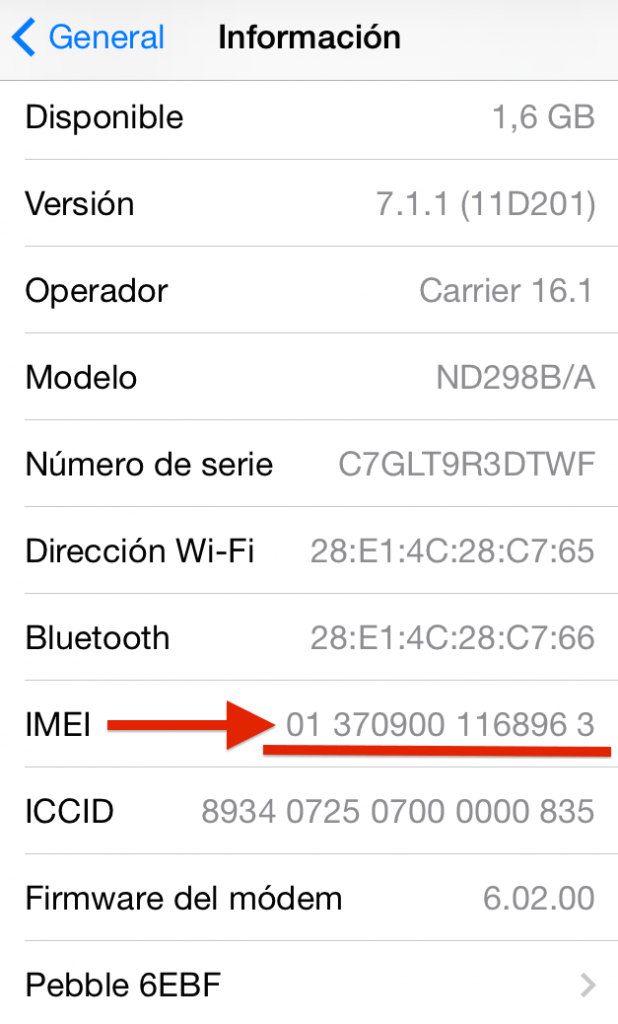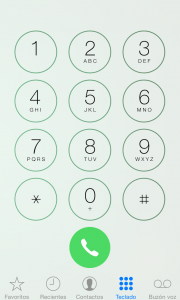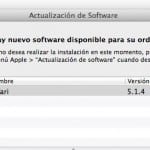Zagotovo mnogi od vas že poznajo različne načine, kako spoznati iPhone imei Nikoli pa ne škodi, če se tega spomnimo, še posebej zato, ker se ne posvetujemo vsak dan, še manj, če ne takrat, ko to zahteva situacija, še posebej, če želimo svoj iPhone izdati prek neodvisnih podjetij, ki ponujajo te storitve ( astronomske cene v večini primerov, ki jih sploh ne priporočam) ali kadar to počnemo prek mobilnega operaterja in so vsi izgovori in zamude. V tem primeru nas bodo najprej vprašali iPhone imei Poglejmo torej različne načine, kako to ugotoviti.
Različni načini, kako najti iPhone imei
Tako kot skoraj vse v tem življenju tudi pri nas ni nič rešitve in velja samo ena pot do kraja. Če želite izvedeti IMEI naših iPhone Imamo tri možnosti.
Pogledal bom svoj iPhone ali ovitek za iPhone
Če imamo ohišje iPhone dobro shranjeno, kar lahko počnemo skoraj vsi iz različnih razlogov, lahko preveri imei številko V spodnjem levem hrbtu, na nalepki, polni črtnih kod.
Lahko se tudi posvetujemo z iPhone imei pogled na njegov spodnji zadnji del in celo izvlečenje pladnja, kjer je vstavljena kartica našega mobilnega operaterja:
Kaj pa, če nimam ohišja za iPhone?
Toda različne okoliščine lahko povzročijo, da nam zgornje metode takrat ne delujejo. Mogoče preprosto ne želimo odstraniti etuija iz iPhona ali začeti izvleči pladenj za kartice; Lahko se zgodi tudi, da smo izgubili ohišje iPhone, da ga takrat preprosto nismo imeli pri roki ali celo, da je Appleova tehnična služba naš terminal zamenjala z novim iPhoneom, tako da iPhone imei se ne ujema več s tistim, ki je prikazan v našem polju. Na tej točki imamo nove možnosti, da to ugotovimo.
Morda je najpreprosteje, če se po njem obrnete preko Nastavitve → Splošno → Informacije in, če se na tem zaslonu nekoliko spustimo, lahko kmalu vidimo podatke, povezane z modelom, serijsko številko in tisto, kar nas trenutno najbolj zanima , imei našega iPhona.
Poleg tega lahko tudi preverite imei vašega iPhona odpiranje telefonske aplikacije in tipkanje kode * # 06 # in samodejno se bo prikazal na zaslonu vašega iPhona.
Uporaba iTunes za iskanje iPhone imei
Toda stvar ni v tem. Obstaja še ena možnost preverite imei našega iPhona, zame najbolj okoren, razen tega, da smo ravno v pisni obliki, z računalnikom in s kablom iPhona. Ta zadnja možnost je sestavljena iz povežite iPhone z iTunes, pojdite na razdelek "iPhone" in na zavihku "Povzetek" lahko zlahka vidimo IMEI od iPhone.
In zdaj za zaključek, tokrat resnično, na spletnem mestu tehnične podpore Apple nas obveščajo o zadnji možnosti, če imate dostop do računalnika, iPhone pa nima pri roki, čeprav ta možnost velja samo v In primer shranjevanja varnostne kopije iPhona v računalniku:
- Odpri iTunes.
- V meniju odprite Preferences.
- Kliknite zavihek Naprave.
- Premaknite miškin kazalec nad varnostno kopijo, da prikažete serijsko številko naprave, ki ji pripada varnostna kopija.
In to je vse. Videli smo do šest različnih načinov poizvedbe imei našega iPhona. Upam, da jih ni več 🙂 in tudi to malo Navodila je resnično koristno za vas.